Tutorial photoshop yang sekarang Ermawati bahas tentang cara membuat efek bayangan atau drop shadow pada obyek menggunakan Photoshop dengan hasil yang baik dan dengan teknik yang cepat untuk cara memberi efek shadow. Sebenarnya cara menambah efek bayangan pada obyek ini hanya permainan dari opacity di palet layer dari obyek yang diduplikat/digandakan. Efek bayangan pada obyek ini saya akan menggunakan obyek orang dan cara pembuatan efek bayangan ini sangat simple dan mudah dipelajari. Silahkan simak tutorial photoshop dibawah ini mengenai cara membuat/memberi efek bayangan pada objek menggunakan photoshop.
Simak juga : Cara membuat efek bayangan obyek diatas air
Cara Memberi Efek Bayangan Orang dengan Photoshop :
1. Buka photoshop
2. Buka gambar pemandangan

3. Buka foto seperti contoh dibawah ini

4. Lalu Drag / pindahkan foto ke pemandangan seperti dibawah ini

5. Tekan Ctrl + J untuk menggandakan foto orang, lalu geser kesamping foto yang baru digandakan seperti dibawah ini

6. Selanjutnya tekan Ctrl + klik foto hasil duplikat setelah itu tekan Shift + F5 dan pilih Black seperti dibawah ini
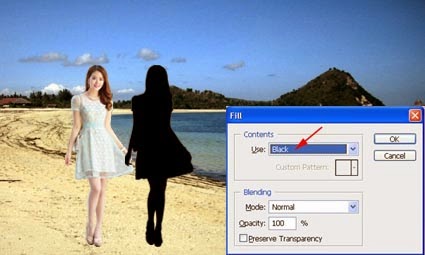
7. Untuk membuat bayangan orang maka tekan Ctrl + T lalu kecil fotonya. Karena pencahayaan dari depan maka dan bayangan dibuat miring kebelakang seperti dibawah ini

8. Lalu ubah nilai Fill menjadi 50% pada palet layer

9. Hasilnya dari membuat bayangan objek/orang seperti dibawah ini

Untuk Lebih detailnya silahkan lihat Video dibawah ini Cara Membuat Efek Bayangan di Photoshop :
Mudah bukan? Demikianlah tutorial photoshop mengenai cara membuat efek bayangan pada gambar/foto dengan photoshop, semoga bermanfaat.